Что такое Windows Action Center?
Вы слышали или читали о Центре действий Windows? Хотите знать, что вы можете сделать с Windows Action Center? Или вы хотите отключить уведомления из Центра действий Windows? Может быть, даже отключить весь Центр действий Windows? Вы пришли в нужное место.
Центр действий Windows фактически начал свою жизнь на злополучной Windows Phone 8.1. Затем он появился в Windows 10 в середине 2015 года. Некоторые люди находят это раздражающим, а некоторым действительно нравится, что они могут делать вещи из одного простого места.

Где я могу найти Центр действий Windows?
Посмотрите на правый конец панели задач. Вы должны увидеть значок, напоминающий речевой пузырь. Нажмите на него, чтобы увидеть различные настройки и приложения, которыми вы можете управлять оттуда, а также различные уведомления. Обратите внимание, что значок не всегда выглядит одинаково. Каждое небольшое изменение значка говорит вам о чем-то.
How to change action center setting on Windows 7
Программы для Windows, мобильные приложения, игры — ВСЁ БЕСПЛАТНО, в нашем закрытом телеграмм канале — Подписывайтесь:)
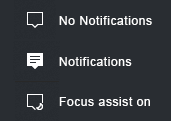
Нажмите на этот значок, чтобы увидеть весь Центр действий Windows. Он выскользнет с правой стороны экрана и простирается сверху вниз. Это будет похоже на изображение ниже.
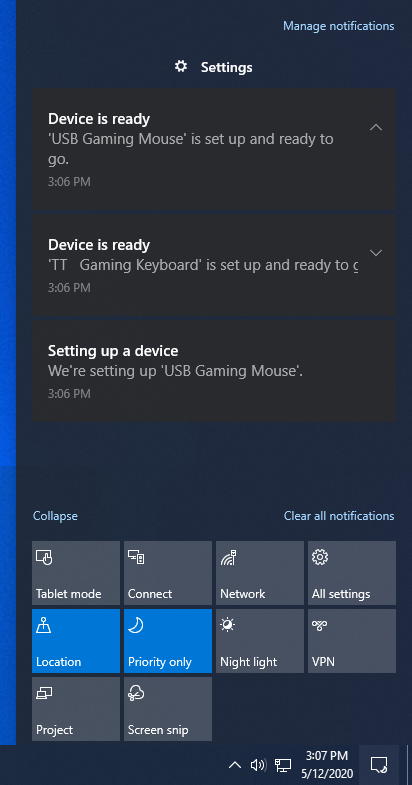
Что делает Windows Action Center?
Центр действий Windows — это функция, которая обеспечивает удобный доступ к различным настройкам и утилитам. Вы, наверное, уже видели, что он также предоставляет множество уведомлений о состоянии вашего компьютера, различных приложений и советов Windows.
В Центре действий Windows есть две области. Область быстрых действий и область уведомлений. На изображении ниже уведомления отображаются слева, а утилиты — справа.
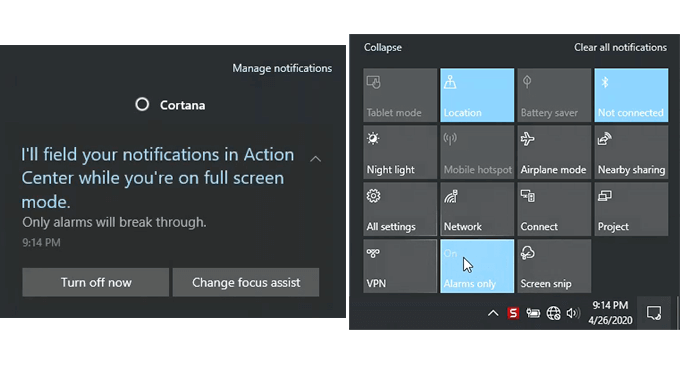
Посмотрите, как область уведомлений может дать нам подсказки, чтобы сделать что-то прямо из уведомления? Это может сделать намного проще и быстрее вносить изменения, чем копаться в настройках Windows или панели управления.
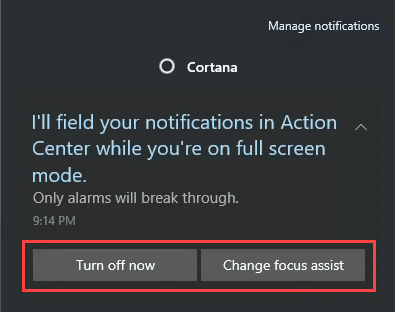
Область «Быстрые действия» позволяет легко использовать функции Windows, не выискивая безумных гусей. Это ограничено 16 конкретными действиями, хотя.
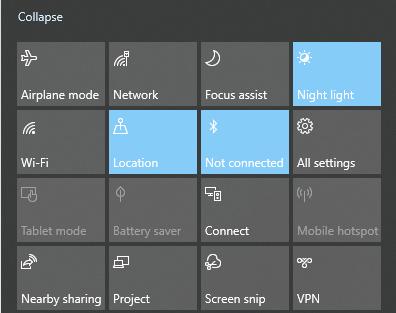
Как я могу изменить плитки действий?
Возможно из-за его происхождения на Windows Phone, легко изменить плитки действий вокруг.
Щелкните правой кнопкой мыши по любой плитке действий и выберите «Редактировать быстрые действия».
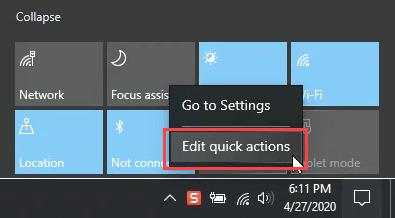
How to open action center in windows 10?
Теперь на плитках есть значки кнопок. Если вы хотите удалить действие из вида, нажмите на кнопку.
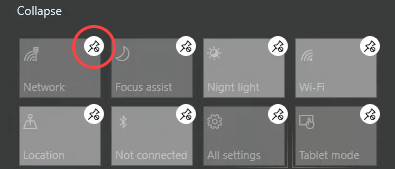
Если вы хотите добавить действие, нажмите кнопку «Добавить» и выберите действие. В этом примере давайте выберем Режим полета.
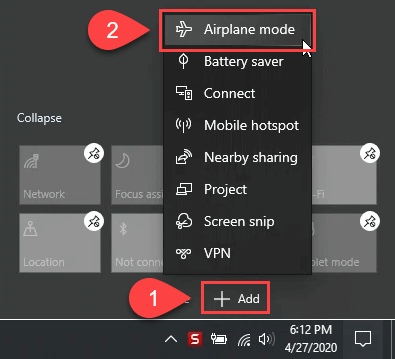
Не нравится, где закончился тайл Airplane Mode? Это нормально. Просто нажмите и удерживайте его, и перетащите его туда, куда вы хотите. После того, как вы получили все необходимые действия, нажмите кнопку «Готово», чтобы зафиксировать изменения.
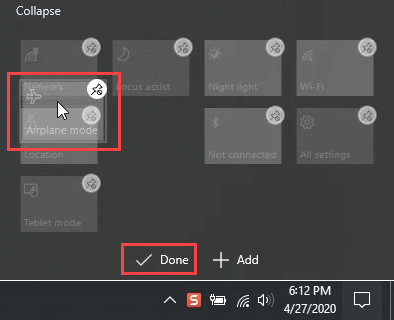
Как отключить уведомления Центра действий Windows?
Одна из основных жалоб на Windows Action Center — это уведомления. Когда центр действий является новым для вас, количество уведомлений может раздражать. Не волнуйтесь, это полностью настраиваемо. Вы можете полностью отключить все уведомления или просто выбрать, какие уведомления вы хотите получить.
В верхнем правом углу Windows Action Center нажмите «Управление уведомлениями».

Откроется окно настроек уведомлений и действий. Прокрутите вниз до раздела «Уведомления» и нажмите на скользящую кнопку в разделе «Получить уведомления от приложений и других отправителей». Это отключит все уведомления.
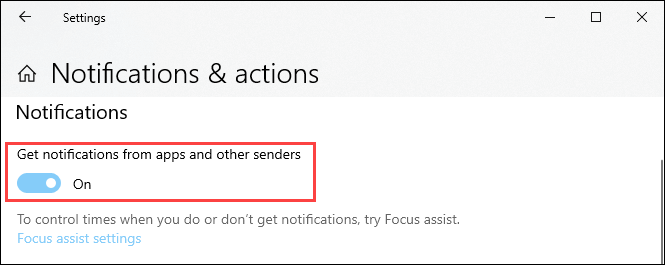
Вы также можете настроить уведомления. Просто прокрутите вниз немного, чтобы увидеть ваши варианты. Вы можете включать и выключать уведомления от отдельных приложений. Вы также можете использовать настройки помощи фокусировке, чтобы быть более точным в отношении получаемых оповещений. Возможно, самая приятная особенность — это функция планирования в течение этих времен.
Это действительно позволяет вам иметь лучшее из обоих миров.
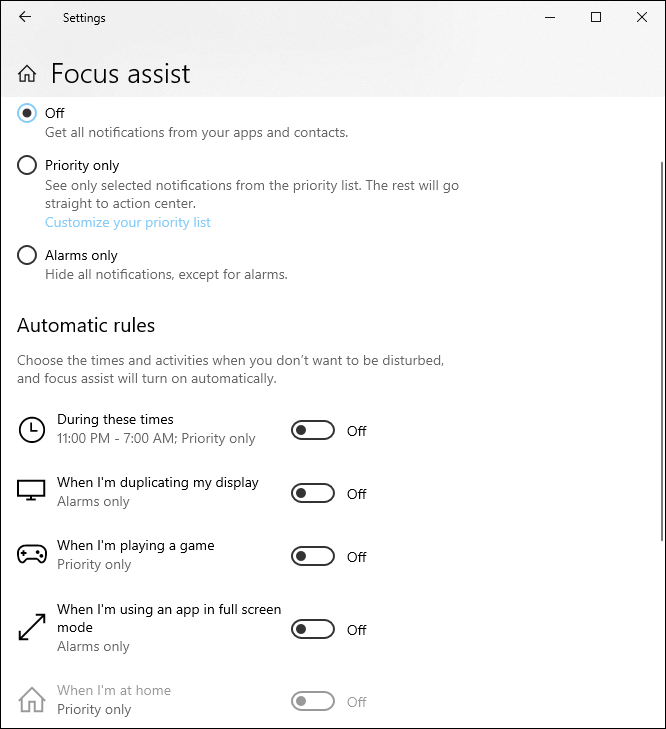
Прокрутите немного дальше, и вы увидите, что вы можете контролировать, где и как отправляются уведомления. Они могут показывать на экране блокировки, воспроизводить звуки и предоставлять случайные полезные советы по Windows,
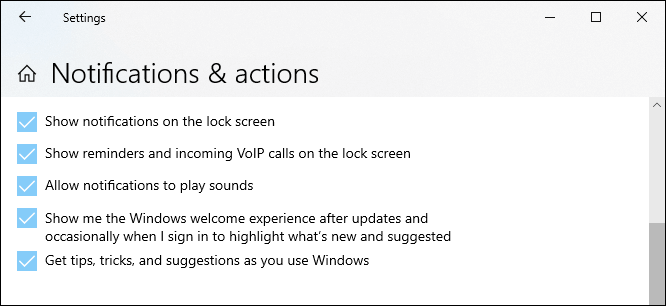
Чуть ниже вы увидите, что вы можете управлять уведомлениями от определенных приложений. Не только приложения Microsoft, как вы можете видеть диссонанс а также Хром в списке.
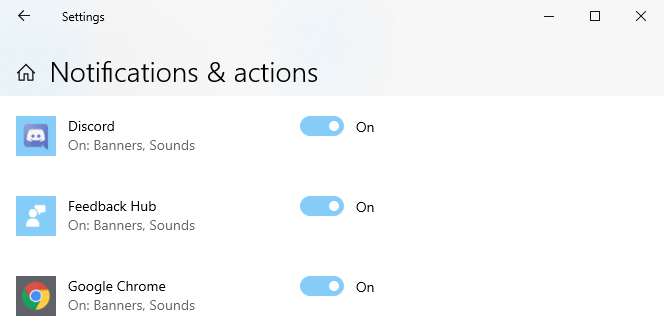
Нажмите на одно из приложений в этом списке, и вы увидите, насколько детализированным становится управление уведомлениями.
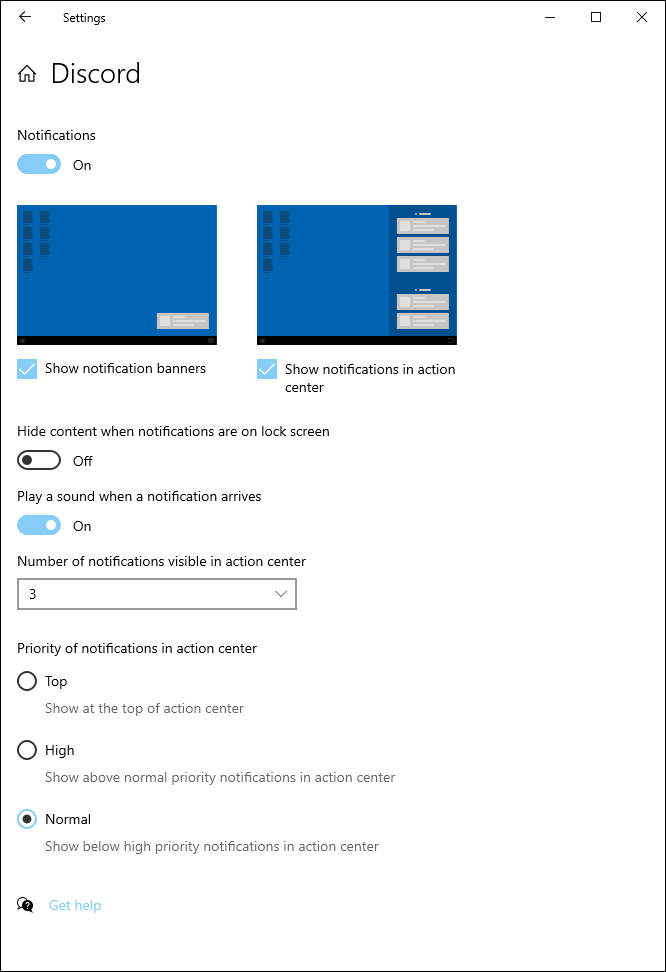
Различные комбинации для получения уведомлений кажутся бесконечными. Это гораздо больше, чем мы можем охватить здесь.
Как полностью отключить Windows Action Center
Мы не уверены, почему вы хотите это сделать, но это удивительно просто сделать. Перед этим отключите все уведомления, используя информацию выше. Этот метод не избавит от Windows Action Center и уведомлений за один раз. Есть способы сделать это через Реестр Windows или локальной политики безопасности, но это больше, чем может пожелать обычный человек.
В системной строке поиска начните вводить системные значки поворота. Будет возвращено совпадение значков системы. Нажмите, чтобы перейти на эту страницу настроек.
![]()
Найдите Центр действий на странице и нажмите кнопку ползунка рядом с ним. Это изменится с Вкл на Выкл. Теперь посмотрите в системном трее, где находился Windows Action Center, и вы увидите, что его уже нет.
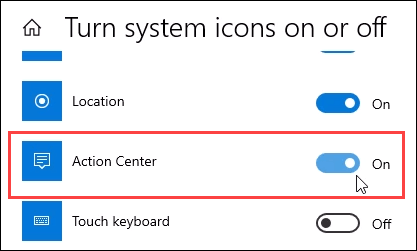
Чтобы снова включить его, перейдите в то же место и снова нажмите кнопку слайдера.
Принятие мер!
Это Центр действий Windows и введение в то, что вы можете с ним сделать. Если вы хотите, мы также можем показать вам, как настроить Cortana, панель задач, поиск и область уведомлений, Вы действительно можете настроить внешний вид Windows и чувствует себя так, как тебе нравится.
Программы для Windows, мобильные приложения, игры — ВСЁ БЕСПЛАТНО, в нашем закрытом телеграмм канале — Подписывайтесь:)
Источник: mexn.ru
Центр действий Windows 10: что это такое и как его использовать

Уведомления из Windows Action Center предупреждают вас, когда что-то требует вашего внимания. Часто это напоминания о резервном копировании , уведомления по электронной почте, уведомления брандмауэра Windows и уведомления операционной системы Windows. Реакция на предупреждения Windows Action Center очень важна, поскольку многие из них помогают поддерживать вашу систему и поддерживать ее работоспособность. Вы также можете контролировать, какие типы уведомлений вы получаете.

Информация в этой статье относится к компьютерам под управлением Windows 10.
Как получить доступ и разрешить уведомления в Центре действий
Центр действий Windows отображается в виде речевого пузыря в правом нижнем углу панели задач Windows. Под значком может отображаться число, указывающее на наличие неразрешенных уведомлений.
Уведомления отображаются в виде всплывающих окон в правом нижнем углу экрана на секунду или две перед тем, как исчезнуть. Если вы нажмете на всплывающее уведомление, вы можете решить проблему немедленно. В противном случае вы можете получить доступ к списку текущих уведомлений, выбрав значок Windows Action Center на панели задач . Нажмите любое уведомление, чтобы узнать больше и / или решить проблему. Выберите Очистить все уведомления, чтобы отклонить их все.
Центр действий иногда называют Центром уведомлений , и эти два термина используются как синонимы.

Как управлять полученными уведомлениями
Приложения, программы электронной почты, веб-сайты социальных сетей, OneDrive , принтеры и т. Д. Также могут использовать Центр действий для отправки вам предупреждений и информации. К счастью, вы можете остановить нежелательные уведомления, зайдя в настройки вашего компьютера.
Прежде чем начать отключение уведомлений, следует понимать, что некоторые уведомления необходимы и не должны быть отключены. Например, вы захотите узнать, был ли брандмауэр Windows отключен, возможно, злонамеренно из-за вируса или вредоносной программы . Вам также необходимо знать о системных проблемах, таких как сбои при загрузке или установке обновлений Windows или проблемы, обнаруженные при недавнем сканировании с помощью Защитника Windows .
Чтобы изменить количество и типы уведомлений, которые вы получаете через Центр действий:
Выберите значок Windows в левом нижнем углу панели задач, затем выберите шестерню, чтобы открыть настройки вашего компьютера .

Выберите Система .

Выберите вкладку « Уведомления и действия » с левой стороны, затем прокрутите вниз до пункта « Уведомления» и установите для уведомлений, которые вы хотите отключить, значение « Выкл .».

Прокрутите вниз, чтобы получать уведомления от этих отправителей, чтобы включить или отключить уведомления для отдельных приложений.

Важные уведомления Центра действий
Оставьте уведомления для следующих приложений включенными, чтобы не пропустить важные обновления, касающиеся состояния вашей системы:
Источник: gadgetshelp.com
Удалить ACTION CENTER (всплывающее рекламное окно)
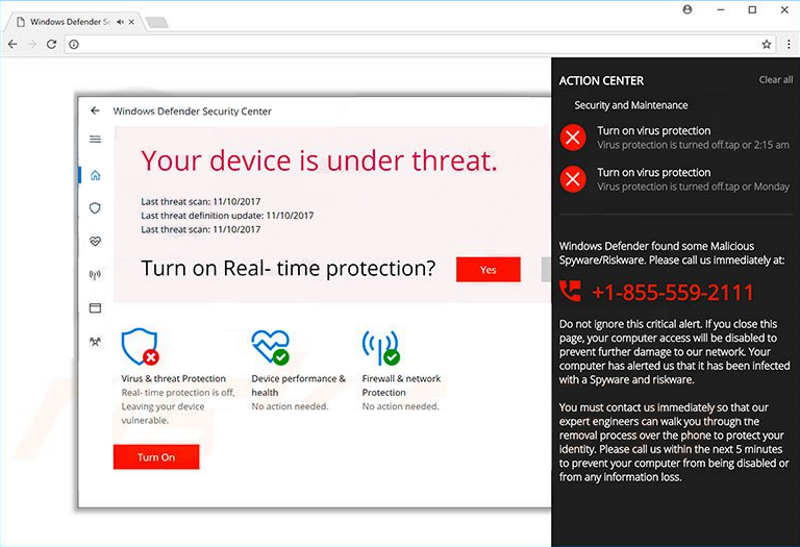
ACTION CENTER устанавливается на ваш компьютер вместе с бесплатными программами. Этот способ можно назвать «пакетная установка». Бесплатные программы предлагают вам установить дополнительные модули (ACTION CENTER). Если вы не отклоните предложение установка начнется в фоне. ACTION CENTER копирует свои файлы на компьютер. Обычно это файл (randomname).exe.
Иногда создается ключ автозагрузки с именем ACTION CENTER и значением (randomname).exe. Вы также сможете найти угрозу в списке процессов с именем (randomname).exe или ACTION CENTER. также создается папка с названием ACTION CENTER в папках C:Program Files или C:ProgramData. После установки ACTION CENTER начинает показывать реламные баннеры и всплывающую рекламу в браузерах. рекомендуется немедленно удалить ACTION CENTER. Если у вас есть дополнительные вопросы о ACTION CENTER, пожалуйста, укажите ниже. Вы можете использовать программы для удаления ACTION CENTER из ваших браузеров ниже.
Скачайте утилиту для удаления
Скачайте эту продвинутую утилиту для удаления ACTION CENTER и (randomname).exe (загрузка начнется немедленно):
* Утилита для удаления был разработан компанией EnigmaSoftware и может удалить ACTION CENTER автоматически. Протестирован нами на Windows XP, Windows Vista, Windows 7, Windows 8 и Windows 10. Триальная версия Wipersoft предоставляет функцию обнаружения угрозы ACTION CENTER бесплатно.
Функции утилиты для удаления
- Удаляет файлы созданные ACTION CENTER.
- Удаляет ключи реестра созданные ACTION CENTER.
- Активируйте активную защиту для предотвращения заражения.
- Решите побочные проблемы с браузерами (реклама, перенаправления).
- Удаление гарантировано — если Wipersoft не справляется обратитесь за бесплатной поддержкой.
- Тех. поддержка в режиме 24/7 включена в предложение.
Скачайте Spyhunter Remediation Tool от Enigma Software
Скачайте антивирусные сканер способный удалить ACTION CENTER и (randomname).exe (загрузка начнется немедленно):
Функции Spyhunter Remediation Tool
- Удаляет файлы созданные ACTION CENTER.
- Удаляет ключи реестра созданные ACTION CENTER.
- Устраняет браузерные проблемы.
- «Утилита для удаления тулбаров» поможет избавиться от нежелательных дополнений.
- Удаление гарантировано — если Spyhunter Remediation Tool не справляется обратитесь за бесплатной поддержкой.
- Тех. поддержка в режиме 24/7 включена в предложение.
We noticed that you are on smartphone or tablet now, but you need this solution on your PC. Enter your email below and we’ll automatically send you an email with the downloading link for ACTION CENTER Removal Tool, so you can use it when you are back to your PC.
Наша служба тех. поддержки удалит ACTION CENTER прямо сейчас!
Обратитесь в нашу службу технической поддержки с проблемой связанной с ACTION CENTER. Опишите все обстоятельства заражения ACTION CENTER и его последствия. Команда предоставит вам варианты решения этой проблемы бесплатно в течении нескольких часов.
Описание угрозы и инструкции по удалению предоставлены аналитическим отделом компании Security Stronghold.
Здесь вы можете перейти к:
- Техническое описание угрозы ACTION CENTER.
- Инструкции по удалению ACTION CENTER вручную.
- Скачать утилиту для удаления ACTION CENTER.
Как удалить ACTION CENTER вручную
Проблема может быть решена вручную путем удаления файлов, папок и ключей реестра принадлежащих угрозе ACTION CENTER. Поврежденные ACTION CENTER системные файлы и компоненты могут быть восстановлены при наличии установочного пакета вашей операционной системы.
Чтобы избавиться от ACTION CENTER, необходимо:
1. Остановить следующие процессы и удалить соответствующие файлы:
Предупреждение: нужно удалить только файлы с именами и путями указанными здесь. В системе могут находится полезные файлы с такими же именами. Мы рекомендуем использовать утилиту для удаления ACTION CENTER для безопасного решения проблемы.
2. Удалить следующие вредоносные папки:
3. Удалить следующие вредоносные ключи реестра и значения:
Предупреждение: если указано значение ключа реестра, значит необходимо удалить только значение и не трогать сам ключ. Мы рекомендуем использовать для этих целей утилиту для удаления ACTION CENTER.
Удалить программу ACTION CENTER и связанные с ней через Панель управления
Мы рекомендуем вам изучить список установленных программ и найти ACTION CENTER а также любые другие подозрительные и незнакомы программы. Ниже приведены инструкции для различных версий Windows. В некоторых случаях ACTION CENTER защищается с помощью вредоносного процесса или сервиса и не позволяет вам деинсталлировать себя. Если ACTION CENTER не удаляется или выдает ошибку что у вас недостаточно прав для удаления, произведите нижеперечисленные действия в Безопасном режиме или Безопасном режиме с загрузкой сетевых драйверов или используйте утилиту для удаления ACTION CENTER.
Windows 10
- Кликните по меню Пуск и выберите Параметры.
- Кликните на пункт Система и выберите Приложения и возможности в списке слева.
- Найдите ACTION CENTER в списке и нажмите на кнопку Удалить рядом.
- Подтвердите нажатием кнопки Удалить в открывающемся окне, если необходимо.
Windows 8/8.1
- Кликните правой кнопкой мыши в левом нижнем углу экрана (в режиме рабочего стола).
- В открывшимся меню выберите Панель управления.
- Нажмите на ссылку Удалить программу в разделе Программы и компоненты.
- Найдите в списке ACTION CENTER и другие подозрительные программы.
- Кликните кнопку Удалить.
- Дождитесь завершения процесса деинсталляции.
Windows 7/Vista
- Кликните Пуск и выберите Панель управления.
- Выберите Программы и компоненты и Удалить программу.
- В списке установленных программ найдите ACTION CENTER.
- Кликните на кнопку Удалить.
Windows XP
- Кликните Пуск.
- В меню выберите Панель управления.
- Выберите Установка/Удаление программ.
- Найдите ACTION CENTER и связанные программы.
- Кликните на кнопку Удалить.
Удалите дополнения ACTION CENTER из ваших браузеров
ACTION CENTER в некоторых случаях устанавливает дополнения в браузеры. Мы рекомендуем использовать бесплатную функцию «Удалить тулбары» в разделе «Инструменты» в программе Spyhunter Remediation Tool для удаления ACTION CENTER и свяанных дополнений. Мы также рекомендуем вам провести полное сканирование компьютера программами Wipersoft и Spyhunter Remediation Tool. Для того чтобы удалить дополнения из ваших браузеров вручную сделайте следующее:
Internet Explorer
- Запустите Internet Explorer и кликните на иконку шестеренки в верхнем правом углу
- В выпадающем меню выберите Настроить надстройки
- Выберите вкладку Панели инструментов и расширения.
- Выберите ACTION CENTER или другой подозрительный BHO.
- Нажмите кнопку Отключить.
Предупреждение: Эта инструкция лишь деактивирует дополнение. Для полного удаления ACTION CENTER используйте утилиту для удаления ACTION CENTER.
Google Chrome
- Запустите Google Chrome.
- В адресной строке введите chrome://extensions/.
- В списке установленных дополнений найдите ACTION CENTER и кликните на иконку корзины рядом.
- Подтвердите удаление ACTION CENTER.
Mozilla Firefox
- Запустите Firefox.
- В адресной строке введите about:addons.
- Кликните на вкладку Расширения.
- В списке установленных расширений найдите ACTION CENTER.
- Кликните кнопку Удалить возле расширения.
Сбросить настройки поиска и домашней страницы в браузерах
ACTION CENTER заражает ваши браузеры, а именно подменяет настройки поиска домашней страницы и новой вкладки в браузерах Google Chrome, Mozilla Firefox и Internet Explorer. Мы рекомендуем вам использовать бесплатную функцию Сбросить настройки браузеров в меню Инструменты в Spyhunter Remediation Tool, чтобы сбросить настройки всех установленных браузеров. Учтите, что перед этим необходимо деинсталлировать все программы связанные с ACTION CENTER и удалить все файлы созданные этими программами. Для сброса настроек вручную и восстановления домашний страницы выполните следующие действия:
Internet Explorer
- Если вы используете Windows XP, кликните Пуск, и кликните Выполнить. В окне Запуск введите «inetcpl.cpl» без кавычек, и нажмите Enter.
- Если вы используете Windows 7 или Windows Vista, кликните Пуск. В окне поиска введите «inetcpl.cpl» без кавычек, и нажмите Enter.
- Выберите вкладку Дополнительно.
- Кликните кнопку Сброс. , которая расположена ниже.
- Отметьте галочку Удалить личные настройки и кликните кнопку Сброс.
- После завершения, кликните Закрыть в окне Сброс параметров настройки Internet Explorer.
Предупреждение: В случае если это не срабатывает, используйте бесплатную функцию Сбросить настройки браузеров в разделе Инструменты в Spyhunter Remediation Tool.
Google Chrome
- Зайдите в папку с установленным Google Chrome: C:Users»имя пользователя»AppDataLocalGoogleChromeApplicationUser Data.
- В папке User Data, найдите файл Default и переименуйте его в DefaultBackup.
- Запустите Google Chrome и будет создан новый файл Default.
- Таким образом настройки будут сброшены.
Предупреждение: Эта опция может не сработать если ваш Google Chrome использует синхронизацию с другим компьютером. В этом случае используйте функцию Сбросить настройки браузеров в разделе Инструменты в Spyhunter Remediation Tool.
Mozilla Firefox
- Откройте Mozilla Firefox.
- Кликните на иконку с тремя горизонтальными линиями и затем на иконку вопросительного знака и выберите Информация для решения проблем.
- Кликните на кнопку Сбросить Firefox.
- После завершения процедуры Firefox создаст резервную папку на рабочем столе. Нажмите Завершить.
Предупреждение: Используя эту функцию вы также сбросите все запомненые пароли к сайтам. Если вы этого не хотите используйте функцию Сбросить настройки браузеров в разделе Инструменты в Spyhunter Remediation Tool.
Как блокировать всплывающие окна в браузерах
Всплывающие окна в браузере могут быть вызваны не только вредоносными программами и расширениями браузера, но также и вредоносными скриптами веб-сайта. Некоторые сайты делают это специально, некоторые сайты могут быть взломаны и скомпрометированы хакерами. Если вы видите необычные объявления на известных веб-сайтах, это может быть признаком заражения вредоносным ПО вашего компьютера или браузера. Если вы видите навязчивую рекламу на менее известных веб-ресурсах, вы должны убедиться, что этот веб-сайт не использует низкокачественные рекламные скрипты или некачественные рекламные сети. Существует программа под названием AdGuard, которая может предотвратить появление плохих объявлений, всплывающих окон и баннеров на основе скриптов в любом браузере. Вы можете скачать её здесь:
Источник: www.securitystronghold.com
Как настроить Action Center (Центр действий) в Windows 10
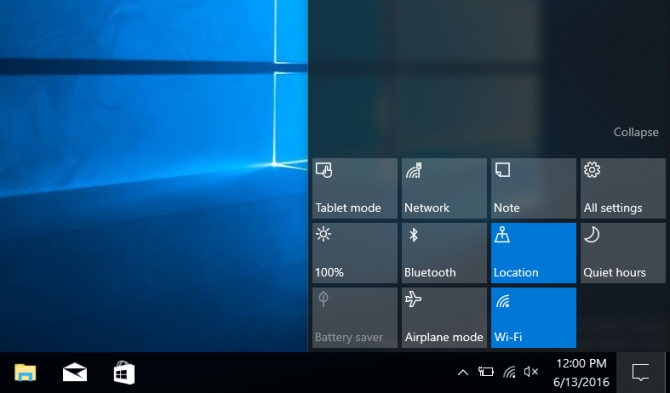
Action Center Windows 10 предлагает удобный способ доступа к различным параметрам ПК, но его настройка по умолчанию может вам не подходить. К счастью, его легко очистить, так что можно оставить только нужные вам кнопки и в порядке ваших предпочтений.
Этот может оказаться полезным, так как пользователи могут упростить доступ к режиму Tablet Mode или скрыть кнопку «Проект», если они не используют ее. Вот как настроить Action Center в Windows 10.
1. Нажмите кнопку «Пуск».
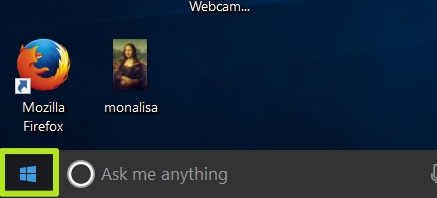
2. Щелкните значок «Настройки».
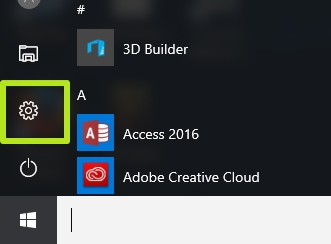
3. Нажмите «Система».
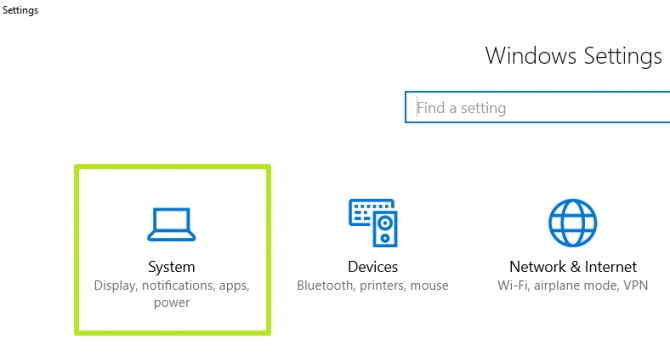
4. Нажмите «Уведомления и действия» в меню слева.
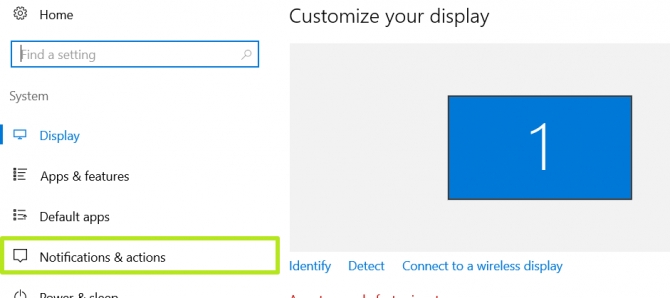
5. Перетащите кнопки действия.
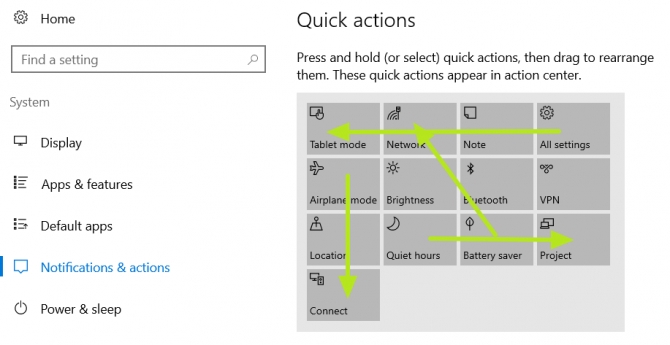
6. Нажмите «Добавить или удалить быстрые действия».
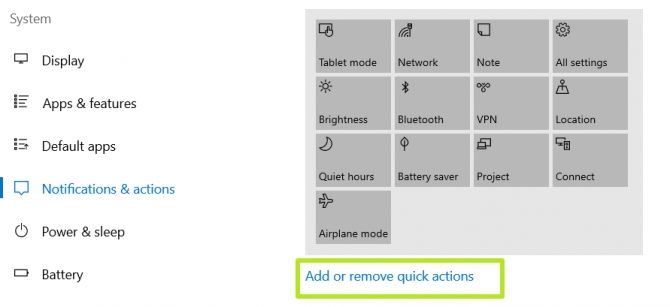
7. Включите или выключите быстрые действия в Action Center.
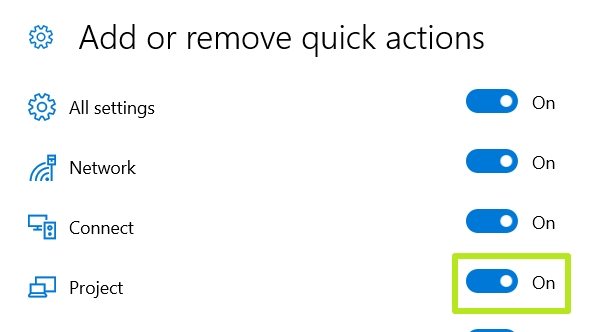
Вы настроили Action Center.
Источник: oshibka-reshenie.ru
Как использовать Action Centre на Windows Phone 8.1?

С появлением новой ОС WP 8.1, пользователям смартфонов открывается возможность использовать более 100 новых функций! Для тех, кто уже является владельцем Lumia 630, планирует приобрести Люмия 930 или с нетерпением ждёт обновления Lumia Cyan для своего любимого смартфона, мы расскажем как использовать Action Centre для WinPhone 8.1 на устройствах от Нокиа.
Центр уведомлений позволит вам мгновенно проверять уведомления о поступивших СМС и письмах электронной почты, а также получать доступ к наиболее часто использующимся функциям смартфона.
Как пользоваться Action Centre ?
Проведите пальцем вниз в любом месте основного экрана на смартфоне с ОС Windows Phone 8.1 и вы мгновенно окажитесь в Центре уведомлений. Первым, что вы увидите, будут 4 иконки в верхней части экрана, которые по умолчанию позволят вам управлять Wi-Fi модулем, Bluetooth, режимом «В самолете», а также поворотом экрана. Однако, вы сможете перенастроить эти иконки по своему желанию в любое время. Для этого необходимо зайти в «Настройки» — «Уведомления + Действия».

Коснитесь любой из иконок и вы сможете включить/отключить функцию. Это позволит вам гораздо быстрее управлять важными инструментами системы. Чуть ниже, расположено поле, в котором будут выводиться ваши последние сообщения. Здесь могут быть СМС, электронные письма и даже обновления из социальных сетей, если вы установили соответствующие приложения для них. Это отличный способ следить за событиями в жизни с экрана вашего смартфона!
Посмотрите, сколько всего вы можете добавить в Action Centre:

Обратите внимание, что каждое уведомление располагается в хронологическом порядке и имеет отметку о времени, в которое сообщение поступило на ваше устройство. Достаточно коснуться любого уведомления, чтобы открыть необходимо приложение для отображения сообщения. Теперь вам не придется, к примеру, выходить и отдельно открывать приложение электронной почты.
Централизованное отображение информационного контента в «ActionCenter» призвано облегчить работу со смартфоном. На сегодняшний день, эти опции уже доступны в бюджетном 630 или новом флагмане Люмия 930.
Хотите узнать больше? Microsoft выпустила видео, содержащее практические рекомендации и подробные ответы на вопросы об использовании «ActionCentre» .
Видео о «Центре уведомлений» на Win Phone 8.1
К сожалению, официального видео на русском нет, поэтому смотрим английскую версию:
Если у вас остались вопросы по использованию данного приложения — задайте их в комментариях.
Источник: www.lumias.ru